Käytä vihreää näyttöä CapCutissa kahdella tavalla – tee videostasi jännittävämpi
Kuinka käytän vihreää näyttöä CapCutissa? Kysymys Quoralta. Siitä lähtien, kun ihmiset alkoivat jakaa videoita suurilla media-alustoilla, CapCut on lisännyt sovelluksiin yhä enemmän toimintoja, jotta videoillasi voidaan saavuttaa hämmästyttäviä tehosteita ja herättää enemmän huomiota. Yksi sen monista hyödyllisistä toiminnoista on taustan poistotyökalu, jota voit käyttää CapCutin vihreällä näytöllä. Tämä artikkeli tarjoaa sinulle yksityiskohtaisen opetusohjelman kahdesta menetelmästä. Lue lisää saadaksesi lisätietoja siitä! Huomaa, että luettuasi tämän artikkelin huolellisesti, saat bonuksen!
Opasluettelo
Osa 1: Vihreän näytön käyttäminen CapCutissa Chroma Keyn kanssa Osa 2: Vihreän näytön käyttäminen CapCutissa Background Removerin kautta Osa 3: Lisätemppu: Paras CapCut-vaihtoehto Windowsille/Macille Osa 4: Usein kysyttyä vihreän näytön käyttämisestä CapCutissaOsa 1: Vihreän näytön käyttäminen CapCutissa Chroma Keyn kanssa
CapCut on TikTok-yhteensopiva videon tuotanto- ja editointisovellus iOS:lle, Androidille ja PC:lle. Jos haluat käyttää vihreää näyttöä CapCutissa, ensimmäinen tapa on käyttää chroma key -toimintoa. Mutta ennen sitä sinun on varmistettava, että olet ladannut vihreän näytön videon laitteellesi etukäteen. Seuraavassa kerrotaan, kuinka CapCutin vihreää näyttöä käytetään chroma-näppäimellä.
Vaihe 1.Käynnistä CapCut puhelimessasi ja napauta "Uusi projekti" -painiketta plus-kuvakkeella ladataksesi videosi. Huomaa, että voit tuoda useita videoita kerralla.
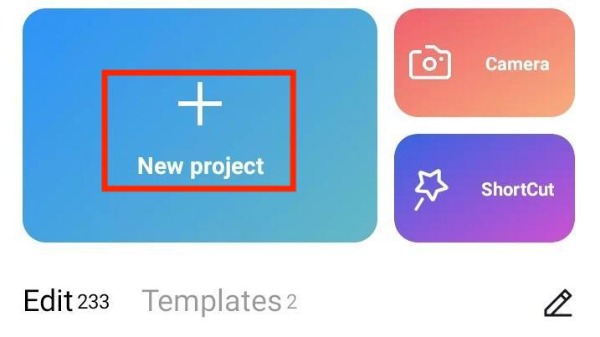
Vaihe 2.Lataamisen jälkeen voit esikatsella videota. Napauta "Peittokuva"-painiketta alla. Sitten sinun tulee ladata vihreän näytön peittokuva puhelimestasi napauttamalla Lisää peittokuva painiketta alareunassa.
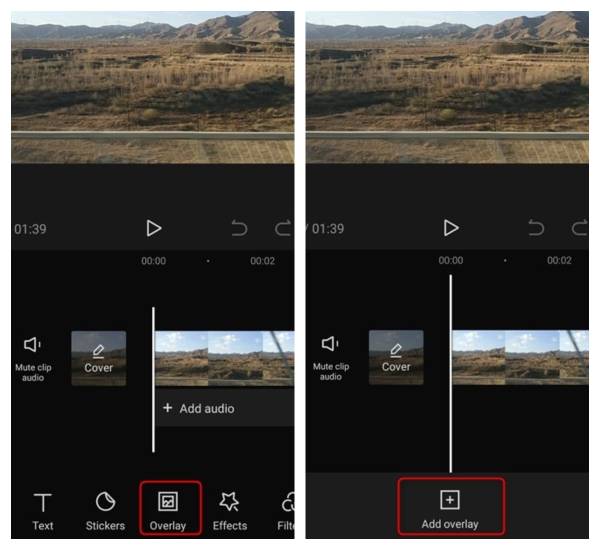
Vaihe 3.Valitse vihreän näytön peittotaso aikajanalta, liu'uta sitten työkalua alareunassa ja napauta "Chroma Key" -painiketta. Näkyviin tulee ympyrä. Sinun on siirrettävä ympyrää valitaksesi vihreän värin tai muut värit kohteista, jotka haluat poistaa. Napauta sitten "Värivalitsin"- ja "Tallenna"-painikkeita rastikuvakkeella. Lopuksi napauta "Intensity"-painiketta ja vedä alla olevaa liukusäädintä säätääksesi voimakkuutta, kunnes vihreä näyttö katoaa.
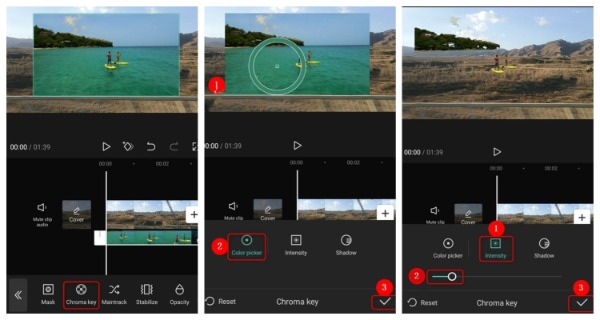
Osa 2: Vihreän näytön käyttäminen CapCutissa Background Removerin kautta
Yllä mainitun chroma-näppäimen lisäksi voit käyttää taustanpoistotoimintoa minkä tahansa videon taustan poistamiseen. Vaiheet ovat myös hyvin yksinkertaisia. Seuraavaksi yksityiskohtaisissa vaiheissa voit oppia tekemään vihreän näytön CapCutissa taustanpoistotoiminnolla.
Vaihe 1.Ensimmäinen vaihe on sama kuin edellä. Avaa CapCut laitteellasi ja napauta "Uusi projekti" -painiketta ladataksesi videon. Sinun täytyy napauttaa "Lisää" -painiketta, kun olet valinnut videon.
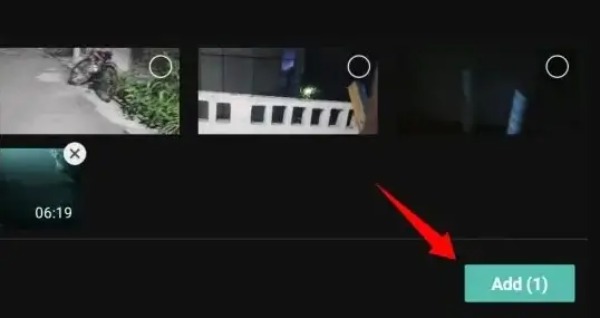
Vaihe 2.Sen jälkeen sinun tulee napauttaa "Peittokuva" -painiketta. Ja lisää vihreän näytön video albumeista napauttamalla "Lisää peittokuva" -painiketta plus-kuvakkeella.
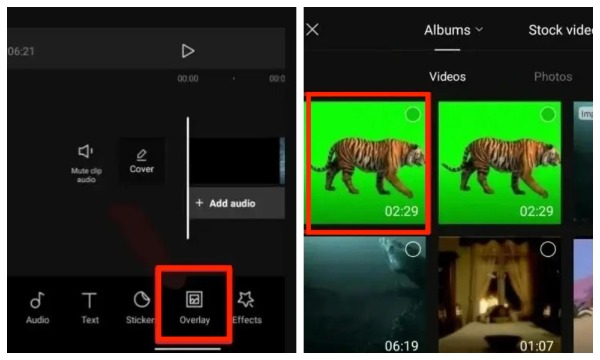
Vaihe 3.Valitse lopuksi vihreä video aikajanalta ja napauta "Poista tausta" -painiketta alareunassa.
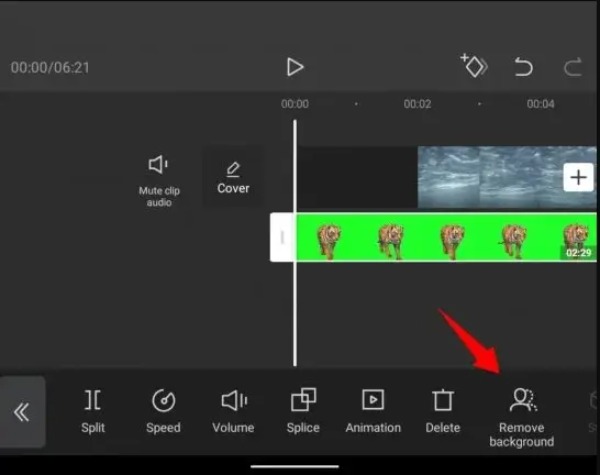
Vaihe 4.Olet onnistuneesti käyttänyt vihreää näyttöä CapCutissa taustanpoistoaineen kanssa. Napsauta sitten ylänuolikuvaketta oikeassa yläkulmassa. Voit säätää resoluutiota ja kuvanopeutta. Lopuksi napauta "Vie" -painiketta tallentaaksesi videosi.
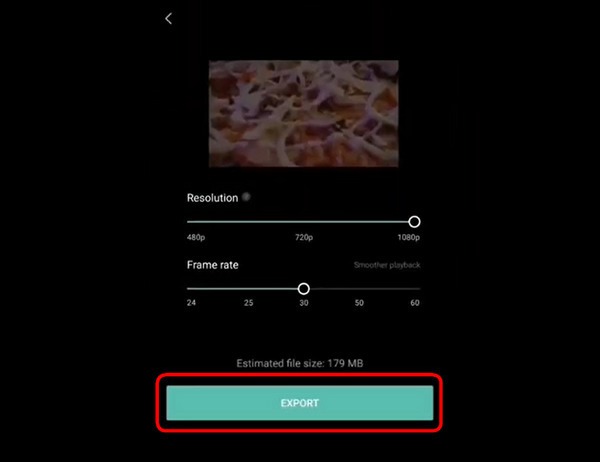
Osa 3: Lisätemppu: Paras CapCut-vaihtoehto Windowsille/Macille
Kun haluat muokata videota lisää Macissa tai Windowsissa tehdäksesi siitä houkuttelevamman, AnyRec Video Converter on paras vaihtoehto CapCutille. Vaikka tätä erinomaista työkalua kutsutaan videomuuntimeksi, se voi myös täyttää kaikki muokkaustarpeesi, kuten kiertäminen, rajaus, tehosteet, suodatus ja vesileimojen/tekstitysten lisääminen. Jos haluat pakata videoita, tehdä 3D-videoita tai MV:tä, AnyRec Video Converter voi myös tavata sinut. Sen omistaminen vastaa aarrearkun omistamista!

Tehokkaat editointiominaisuudet videon säätämiseksi, kuten tehosteet ja vesileimat.
Tukee videon erämuokkausta ja yhden napsautuksen tulosta.
Tarjoa yli 1000 muotoa videon muuntamiseksi muihin muotoihin.
Laadukas muunnos muokkaamalla resoluutiota, bittinopeutta ja kuvanopeutta.
Suojattu lataus
Suojattu lataus
Osa 4: Usein kysyttyä vihreän näytön käyttämisestä CapCutissa
-
Kuinka lisätä kuvia CapCutin vihreän näytön yläosaan?
Valitse silmäsymboli kerroksen tai vihreän näytön sisältävän kerroksen vieressä. Etsi sitten kuva, jota haluat käyttää taustana, ja vedä se Capcutiin. Voit lisätä kuvia vihreän näytön yläosaan järjestämällä tasoja uudelleen.
-
Voinko poistaa taustan ilman vihreää näyttöä CapCutissa?
Ei, et voi. Jos vihreää näyttöä ei ole, et voi poistaa Peking-kuvaa CapCutissa. Tarvitset peittokuva- tai värinäppäimiä, jotka molemmat ovat CapCut-toimintoja, poistaaksesi elokuvan taustan.
-
Mistä löydän vihreän näytön videon?
Monet verkkosivustot voivat ladata vihreän näytön videoita ilmaiseksi, kuten Pixabay, Pexels tai Mixkit. Sitten voit käyttää vihreää näyttöä CapCutissa.
Johtopäätös
Tämä opetusohjelma kertoo, kuinka voit käyttää vihreää näyttöä CapCutissa kahdella tavalla, mukaan lukien värinäppäin ja taustan poisto. Voit valita tarpeidesi ja mieltymystesi mukaan sopivimman. Jos haluat muokata ja kaunistaa videotasi tai muuntaa videomuodon Windowsissa tai Macissa, älä unohda kokeilla AnyRec Video Converteria ilmaiseksi!
Suojattu lataus
Suojattu lataus
